[Bewährt] So bearbeiten Sie mühelos die Eigenschaften von WAV-Dateien unter Windows 10/11 und Mac
Wenn Sie Audio-Bitstream auf dem PC speichern möchten, ist WAV zweifellos das Standard-Audioformat, das Sie verwenden müssen. Als Nachahmung von RIFF haben WAV-Dateien ihre Metadaten in INFO-Blöcken. Obwohl es mehr als nur Audio speichern kann, sind die Daten in WAV-Dateien manchmal ungenau. Wenn also die Daten in Ihren WAV-Dateien falsch sind, müssen Sie diese Anleitung verwenden, um dies zu erfahren So bearbeiten Sie die Eigenschaften von WAV-Dateien unter Windows 10/11 und Mac mit leicht verständlichen detaillierten Schritten.
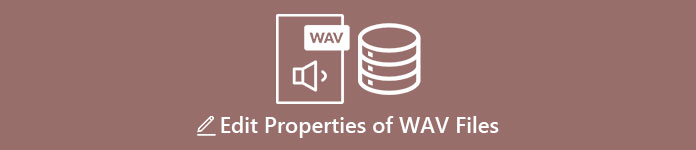
Teil 1. So bearbeiten Sie die Eigenschaften von WAV-Dateien mit den besten Tools unter Windows
Bester Metadaten-Editor für Windows und Mac – FVC Video Converter Ultimate
Zu lernen, wie man Eigenschaften von WAV-Dateien unter Windows 10/11 und Mac bearbeitet, ist mit Hilfe des besten Metadaten-Editors, den Sie auf der genannten Plattform herunterladen können, kein großes Problem. FVC Video Converter Ultimate präsentiert den besten Konverter und einen der erstklassigen Metadaten-Editoren, die Sie verwenden und auf Ihren Desktop herunterladen können. Im Gegensatz zu den anderen Tools auf dem Markt und dieser Liste bietet dieses Tool einen leistungsstarken Tag-Editor für über 1000 Mediendateien, einschließlich WAV.
Darüber hinaus haben sogar Sie Erfahrung mit der Bearbeitung der Metadaten-Tags; Sie können alles schnell herausfinden, indem Sie den ultimativen Konverter verwenden. Keine komplizierte Aufgabe kann mit diesem Tool schnell übertroffen werden, was die Software einzigartig und leistungsstark macht. Möchten Sie wissen, wie Sie das Tool verwenden? Sie können der Anleitung folgen, die wir unten hinzufügen, und die Schritte kopieren, um die Aufgabe erfolgreich abzuschließen.
Schritt 1. Bitte klicken Sie auf die unten dargestellte Download-Schaltfläche. Klicken Sie auf die entsprechende Download-Schaltfläche. Installieren und richten Sie dann das Tool als nächstes ein und starten Sie es.
Free DownloadFür Windows 7 oder höherSicherer Download
Free DownloadFür MacOS 10.7 oder höherSicherer Download
Schritt 2. Nachdem Sie die Software geöffnet haben, müssen Sie nun auf die gehen Werkzeugkasten Abschnitt, und dort die Media-Metadaten-Editor unter der Setlist unten.
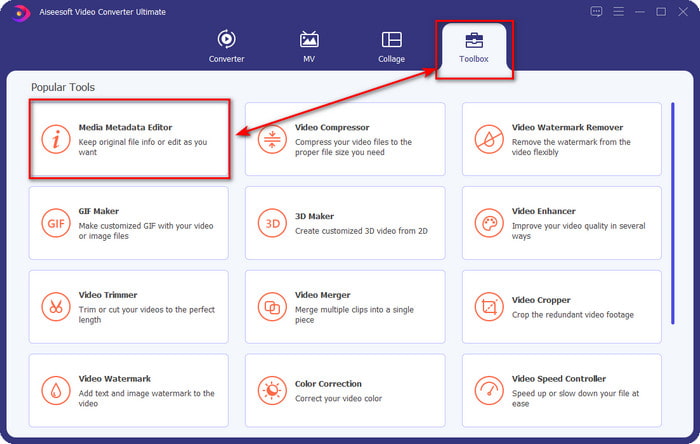
Schritt 3. Fügen Sie die Datei hinzu, indem Sie auf klicken + auf Ihrem Bildschirm angezeigt wird, suchen Sie die WAV-Datei, der Sie Metadaten zu Ihrem Computerordner hinzufügen möchten, und drücken Sie dann Öffnen.
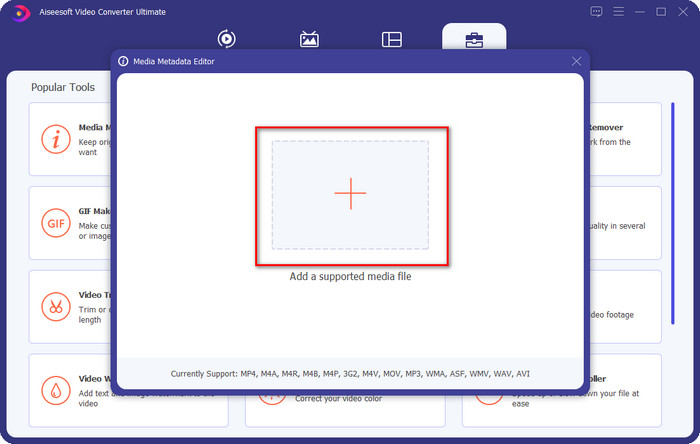
Schritt 4. Bearbeiten oder löschen Sie die Informationen auf der Textfeld; Wenn Sie alle erfolgreich ausgefüllt haben, können Sie auf Speichern klicken, um die Änderungen zu übernehmen. Und damit haben Sie gelernt, Tags in WAV-Dateien mit Hilfe des ultimativen Tools zu bearbeiten.
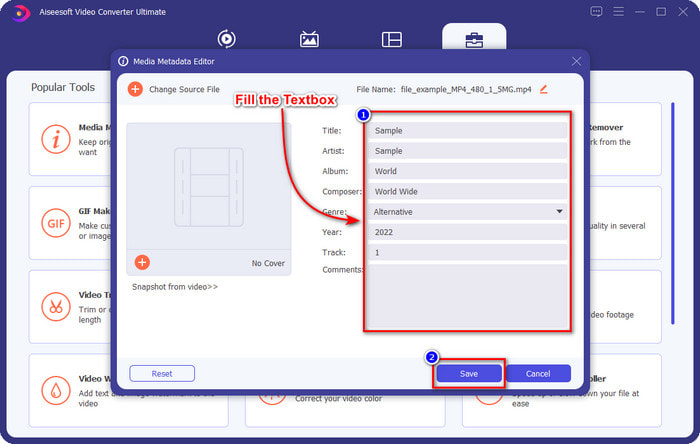
Kühnheit
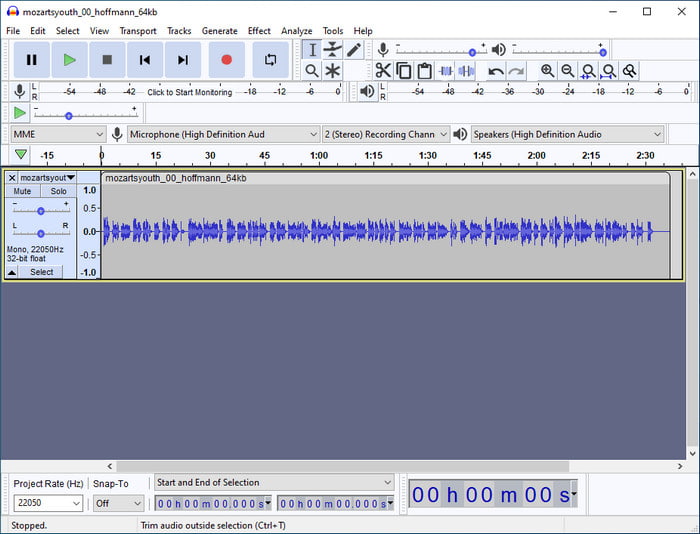
Eine der besten Software, die Sie verwenden können, um Ihr Audio zu verbessern, ist Kühnheit. Diese Windows-Software bietet einen leistungsstarken Enhancer und Editor, den Sie gerne kostenlos verwenden würden. Obwohl es Ihre Audiodatei verbessern kann, kann es bei Bedarf auch die Tags in Ihrer Audiodatei ändern. Sie können der folgenden Anleitung folgen, wenn Sie wissen möchten, wie Sie die Eigenschaften von WAV-Dateien mit dem Tool bearbeiten.
Schritt 1. Laden Sie Audacity unter Windows herunter und öffnen Sie es.
Schritt 2. Dann ziehen und ablegen die gewünschte WAV-Datei, klicken Sie auf Bearbeiten, und klicken Sie darunter auf Metadaten.
Schritt 3. Tippen Sie auf jedes Quadrat unter Wert, um die Tags Ihrer WAV-Datei zu bearbeiten, und klicken Sie dann darauf in Ordnung um sich zu bewerben, klicken Sie Datei, und Projekt speichern.
Teil 2. So bearbeiten Sie die Eigenschaften von WAV-Dateien mit der Top-Software auf dem Mac
Musik-Tag Pro
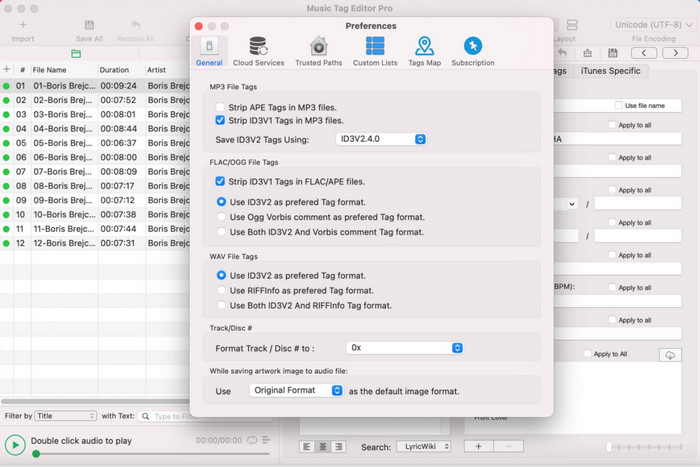
Musik-Tag Pro ist eine Software, die Sie auf Ihren Mac herunterladen können, um die Metadaten von Audio- und Videodateien zu bearbeiten. Es kann auch Metadaten-Tags massenweise bearbeiten, um die Metadaten der Datei effizient zu ändern. Mit der Gesamtleistung des Tag-Editors auf dem Mac verwenden ihn viele Benutzer gerne und hinterlassen viele gute Kommentare im Appstore, wenn Sie einen Blick darauf werfen. Die Informationen zu Ihrer Mediendatei sind jedoch begrenzt, aber es ist immer noch mit dem Tool möglich. Wenn Sie es verwenden möchten, zeigt Ihnen das Tutorial, wie Sie die Eigenschaften von WAV-Dateien auf dem Mac bearbeiten.
Schritt 1. Suchen Sie das Tool im Appstore und laden Sie es dann herunter.
Schritt 2. Drücke den Importieren Schaltfläche, um die WAV-Dateien hinzuzufügen.
Schritt 3. Klicken Sie auf die WAV-Dateien, bearbeiten Sie die Tags in jeder Spalte und klicken Sie Rette alle wenn Sie die WAV-Datei bearbeitet haben.
Tag-Editor für Mac
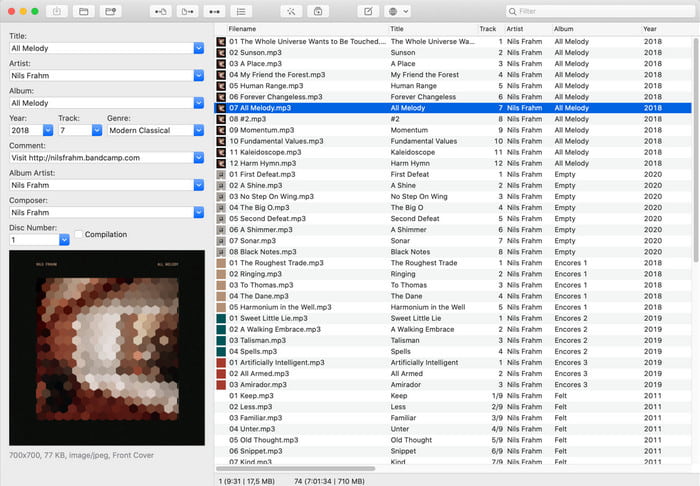
Tag-Editor für Mac ist eine hilfreiche Software zum Hinzufügen von Tags zu Ihren Audiodateien, z. B. WAV. Mit dieser Software können Sie ganz einfach die Metadaten zu jeder Audiodatei hinzufügen, ohne sie zu beeinträchtigen, wie es das ultimative Tool kann. Außerdem wird dies nicht nur von den Benutzern für die Tag-Bearbeitung und den schnellen Kundenservice gelobt, den es seinen Kunden bietet, die Hilfe benötigen. Wenn Sie eine Schritt-für-Schritt-Anleitung zum Bearbeiten der Eigenschaften von WAV-Dateien benötigen, lesen Sie weiter unten.
Schritt 1. Öffnen Sie Ihren Appstore und laden Sie dort den Tag Editor herunter; Danach öffnen Sie es.
Schritt 2. Drücke den + Schaltfläche oben, um die WAV-Dateien hinzuzufügen, und sie werden automatisch in der Liste unten platziert.
Schritt 3. Klicken Bearbeiten Um die Metadaten zu ändern, klicken Sie dann auf , um die Änderungen zu speichern speichern.
Teil 3. Häufig gestellte Fragen zum Bearbeiten von Eigenschaften von WAV-Dateien
Warum nimmt die Audioqualität von WAV nach der Bearbeitung von Metadaten ab?
Einige Tools können die Audioqualität Ihrer WAV-Datei beeinträchtigen; Viele Benutzer beschweren sich über dieses Problem, obwohl sie die Qualität nicht bearbeitet haben. Wenn Sie sich also nicht sicher sind, welche Software Sie verwenden, lesen Sie besser eine zuverlässige Bewertung, um festzustellen, ob die Audioqualität nach dem Export verloren geht.
Kann ich meine WAV-Metadaten anzeigen?
Absolut, ja, das kannst du. Klicken Sie auf diesen Link, wenn Sie es nicht wissen So zeigen Sie die Metadaten Ihrer Mediendatei an mit Windows, Mac und Onlinediensten.
Sind Metadaten für WAV notwendig?
Definitiv Ja. Metadaten sind für jede Mediendatei, die Sie haben, von entscheidender Bedeutung, ob Audio oder Video. Das Hinzufügen von Metadaten zu Ihrer WAV-Datei kann Ihnen also helfen, und die Bibliothek ordnet jede WAV-Datei nach Name, Titel, Uhrzeit, Datum, Ort und vielem mehr des Autors an. Wenn Sie nicht davon überzeugt sind, Ihrer WAV-Datei Metadaten hinzuzufügen, empfehlen wir Ihnen, diesen Artikel zu lesen, um mehr darüber zu erfahren Metadaten.
Fazit
Mit Hilfe dieses Artikels haben wir jetzt genug Wissen, wie man Eigenschaften von WAV-Dateien unter Windows 10/11 und Mac bearbeitet. Wenn Sie Benutzer beider Systeme sind, können Sie sie kostenlos nutzen, einige sind jedoch kostenpflichtig. Unabhängig davon, was Sie wählen, glauben wir, dass die Bearbeitung der Metadaten einfach ist. Wenn Sie jedoch einen kostengünstigen Metadaten-Editor an Ihrer Seite haben möchten, der die WAV-Tags mühelos bearbeiten kann, müssen Sie das ultimative Tool auswählen. Die FVC Video Converter Ultimate ist der budgetfreundliche professionelle Metadaten-Editor, den Sie sowohl auf Windows als auch auf Mac verwenden können. Sie können sich die fantastischen Funktionen ansehen, die dieses Tool bietet, wenn Sie es herunterladen, also klicken Sie auf die Download-Schaltfläche und verwenden Sie es.



 Video Converter Ultimate
Video Converter Ultimate Bildschirm recorder
Bildschirm recorder


